3 solutions efficaces pour réparer le clavier de l'iPhone qui ne fonctionne pas
Résumé: L'article ci-dessous aidera les utilisateurs d'iPhone à réparer le clavier de l'iPhone qui ne fonctionne pas sur iOS 14 et à récupérer les données perdues avec Récupération de données Bitwar iPhone Software!
Table des matières
L'introduction sur le clavier de l'iPhone ne fonctionne pas
The iPhone keyboard is one of the most important tools on the iPhone for all users to type in messages, and it works fine until some iPhone users reported they are experiencing keyboard not working issues on their iPhones.
Il existe quelques situations liées au fait que le clavier de l'iPhone ne fonctionne pas, comme ci-dessous :
- The iPhone keyboard not working properly.
- The iPhone keyboard not showing up.
- The iPhone keyboard doesn’t pop up.
Supposons que vous rencontriez l'un des problèmes ci-dessus, ne vous inquiétez pas, suivez les correctifs ci-dessous pour résoudre les problèmes de clavier de l'iPhone qui ne fonctionnent pas sur iOS 14.
Solutions pour réparer le clavier de l'iPhone ne fonctionnant pas sur iOS 14
Solution 1 : redémarrer l'iPhone
As we all know restarting or rebooting our iPhone is the first and easiest way to fix any issues on our iPhone devices. Press and hold the power button for a few seconds and slide right to shut down your iPhone. After a few seconds, press and hold the same power button again and wait for the Apple logo to appear.
Solution 2 : Réinitialiser le dictionnaire du clavier de l'iPhone
Si votre clavier est lent ou en retard, il est préférable de réinitialiser le dictionnaire du clavier sur votre iPhone.
Step 1: Go to Paramètres de l'iPhone.
Step 2: Click on General and select the Reset menu.
Step 3: Select the Réinitialiser le dictionnaire du clavier option.
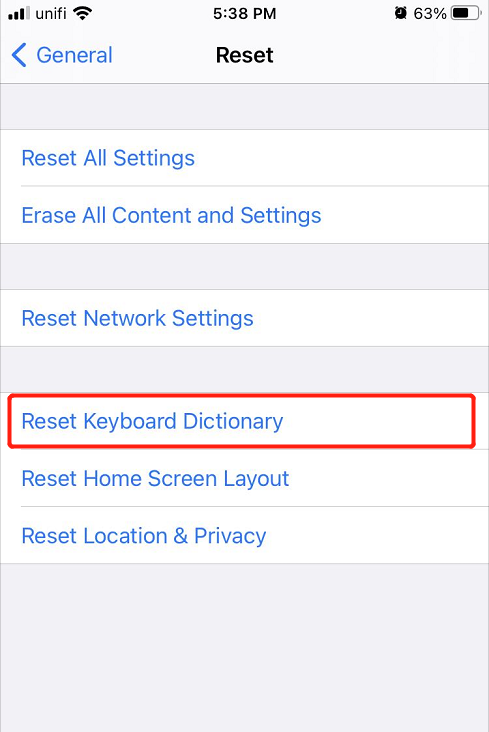
Solution 3: Réinitialiser l'iPhone
Dans le pire des cas où les deux solutions ne sont pas efficaces pour résoudre le problème de non fonctionnement du clavier de l'iPhone, réinitialisez l'intégralité de votre iPhone. Avant d'effectuer le formatage, assurez-vous de sauvegarder tous vos fichiers importants sur iTunes ou iCloud pour éviter toute perte de données.
Step 1: Go to Paramètres de l'iPhone again.
Step 2: Sélectionnez le même Reset menu de General.
Step 3: Click on Réinitialiser tous les réglages.

Précaution de sécurité : récupérez les données perdues à partir de la réinitialisation de tous les paramètres
Si iCloud et iTunes ne peuvent pas sauvegarder ou restaurer vos anciennes données, vous devrez utiliser un logiciel tiers pour récupérer les données perdues de votre iPhone après avoir réinitialisé votre iPhone.
Nous vous recommandons fortement d'utiliser Bitwar iPhone Data Recovery pour récupérer les données perdues, car il peut récupérer plusieurs types de fichiers, notamment des rappels, des notes, des calendriers, des messages, des photos, des vidéos, des journaux d'appels et autres.
Step 1: Télécharger and Installer the iPhone data recovery software from Bitwarsoft Download Center.
Step 2: Connect votre iPhone sur le PC et ouvert the software.

Step 3: Sélectionnez Types de fichier et cliquez Start Scan.

Step 4: Preview the scan results and click the Recover to Computer bouton pour restaurer les fichiers perdus.

Learn It Now!
Whenever your iPhone keyboard is not working well, fix it as soon as possible with the solutions given above to prevent any further damage. Besides, any lost files after resetting iPhone, you can recover them back by using Bitwar iPhone Data Recovery Software!
Article précédent
Solutions pratiques pour corriger la notification ne fonctionnant pas sur iPhone et iPad Résumé : L'article ci-dessous aidera les utilisateurs d'iPhone à réparer le clavier de l'iPhone qui ne fonctionne pas sur iOS 14 et à récupérer...article suivant
4 meilleurs correctifs pour résoudre les rappels iPhone ne fonctionnant pas sur iOS 14 Résumé : L'article ci-dessous aidera les utilisateurs d'iPhone à réparer le clavier de l'iPhone qui ne fonctionne pas sur iOS 14 et à récupérer...
About Bitwar iPhone Data Recovery
3 Steps to recover photos, videos, contacts, call logs, notes, messages, reminders and calendars, Safari bookmarks, etc. from iPhone/iPad/iPod Touch.
Learn More
